Comment formater formes dans un document iWork sur votre iPad
Vous pouvez ajouter toutes sortes de formes à votre document iWork sur votre iPad, puis vous pouvez les superposer, les faire tourner, et, dans l'application Pages, envelopper le texte autour d'eux ou de les faire couler avec le texte.
Superposition formes
Bien que l'iPad est une surface à deux dimensions, vous pouvez créer une impression de profondeur en déplaçant les objets vers l'avant et vers l'arrière. Si vous souhaitez ajuster la superposition, sélectionnez l'objet que vous souhaitez déplacer vers l'avant ou arrière, appuyez sur le bouton Info, puis choisissez Disposition. Un curseur vous permet de déplacer les objets avant ou en arrière.
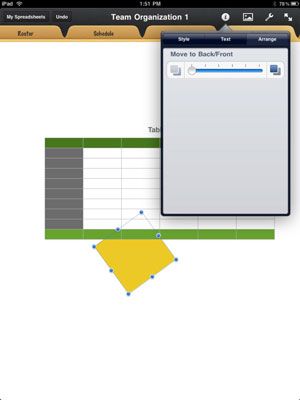
Rotation des formes
Faire pivoter des objets sur iPad est effectivement plus facile que de le faire en utilisant une souris sur un ordinateur de bureau. Il suffit de sélectionner la forme, puis, avec deux doigts, faire tourner avec un mouvement de torsion. Donnez-lui un essai et vous verrez combien il est facile.
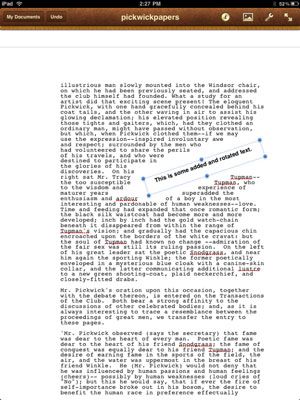
Formes d'emballage (Pages uniquement)
En Pages, le texte dans le document peut automatiquement déplacer de côté pour une forme. (C'est appelé emballage.) Vous définissez l'emballage pour l'objet incorporé plutôt que pour le document lui-même. Même si les gens parlent envelopper le texte autour de l'objet, les paramètres sont définis pour l'objet.
Voici comment vous envelopper le texte autour d'un objet (une zone de texte, un graphique, une table ou un support).
Sélectionnez l'objet que vous voulez placer un texte autour et sur Info.
Sélectionnez Arrangement.
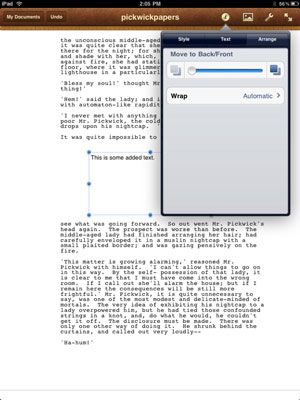
Tapez Wrap pour ouvrir les paramètres Wrap.
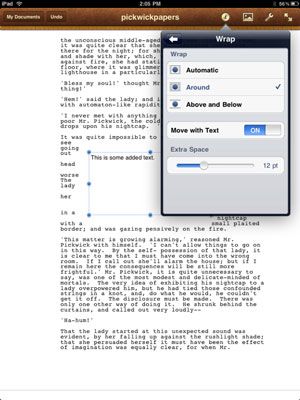
Sélectionnez un paramètre de pellicule.
Automatique: Let les Pages décider comment renvoyer le texte.
Autour: Wraps texte sur les quatre côtés de l'objet dans les marges de la page.
Ci-dessus et ci-dessous: Le texte arrête dessus de l'objet et continue ci-dessous ne it- de teh texte apparaît sur les côtés gauche ou droit de l'objet.
Glissez mouvement avec interrupteur texte ou désactiver.
Quand il est allumé, la forme intégrée se déplace avec le texte dans lequel vous l'avez inséré. Si vous ajoutez ou supprimez le texte avant que le texte dans lequel la forme est inséré, ce texte coule vers le haut ou vers le bas dans le document automatiquement. Lorsque Déplacer avec le texte est activée, la forme se déplace aussi.
Lorsque Déplacer avec le texte est éteint, la forme est ancrée à la page et de ne pas le texte.
Faites glisser le curseur un espace supplémentaire pour donner à votre chambre de l'objet.
Ce curseur vous permet de contrôler combien d'espace est placé entre l'objet et le texte autour d'elle.






